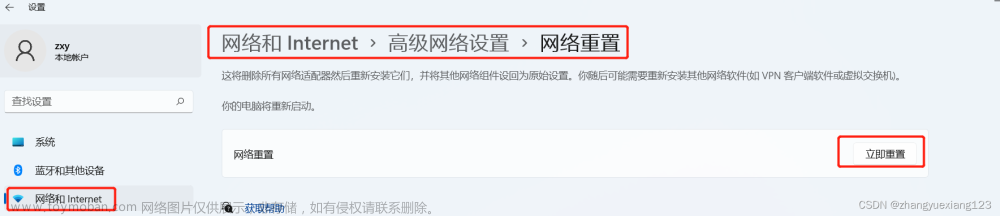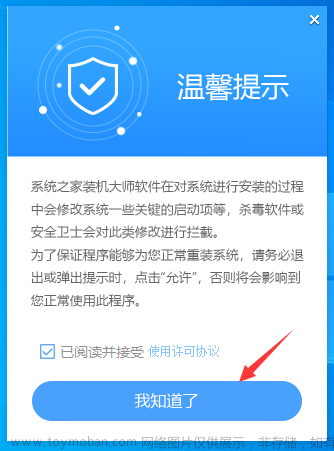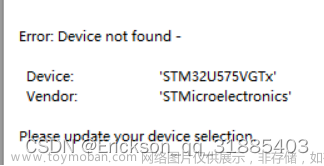“Operating System not found”是一种常见的电脑错误提示,这类错误会导致你无法成功启动Windows。那么电脑显示“Operating System not found”该怎么办呢?

方法1. 检查硬盘
首先,您可以测试硬盘是否存在问题。为此,您可以采取以下步骤:
1. 关闭电脑,等待5秒。
2. 按电源键启动电脑,反复按F10键进人BIOS设置。

3. 使用方向键导航到Diagnostics > Primary Hard Drive Self Test。
4.选择Primary Hard Drive Self Test,然后按回车键开始测试。
硬盘自检首先将执行“Quick Test”,然后是“Comprehensive Test”。在每次测试期间,窗口都会显示状态栏和预计完成时间。
如果所有测试通过,则硬盘驱动器没有损坏。
如果测试失败,只要这些设备在保修期内,您可以联系您的硬盘或电脑制造商进行更换。
方法2. 检查BIOS设置
如果系统硬盘无法被Windows 11/10识别,将会弹出“Operating System not found”提示并中断Windows 11/10启动进程。那么我们首先要检查BIOS设置,确认BIOS能否检测到硬盘,然后再判断硬盘是否损坏。
1. 打开Windows 11/10电脑时按F10/F12键,当BIOS SETUP UTILITY出现时松开F10/F12。
2. 检查Primary IDE Master、Primary IDE Slave、Secondary IDE Master、Secondary IDE Master,看是否检测到了硬盘。

如果显示为“None”或“Not Detected”,则BIOS没有检测到硬盘。那我们可以将“None/Not Detected”改为“Auto”,这样也许可以解决问题。
然后重新启动电脑查看“Operating System not found”是否还存在。如果问题仍然存在,您应该尝试其他解决方案或更换硬盘。
方法3. 激活Windows分区
当安装了Windows的系统分区被禁用时,Windows 11/10上也可能出现“Operating System not found”或“Miss Operating System”的问题。在这种情况下,您可以通过重新激活Windows分区来修复它。
1. 打开您的电脑并从Windows安装介质启动它。在“立即安装”屏幕中,单击“修复计算机”。

2. 点击“疑难解答” > “高级选项” > “命令提示符”。

3. 在命令提示符窗口中,输入以下命令并在每个命令后按回车:
diskpart
list disk :将显示所有连接到您电脑的磁盘列表,查找系统盘。
select disk [number] :将[number]替换为系统盘号。
list volume :它将显示您所选磁盘上的所有分区。
select partition [number] :将[number]替换为系统分区编号。
active

该过程成功完成后,重新启动电脑检查是否可以找到操作系统。
方法4. 重建损坏的MBR
如果上述方法均无效,则可能是因为MBR损坏而导致Windows 11/10中出现“Operating System not found”或“Miss Operating System”这类错误,所以您需要修复MBR。您可以在命令提示符窗口中运行以下命令来修复MBR(像在方法3中一样打开命令提示符窗口):
bootrec.exe /fixmbr
bootrec.exe /fixboot
bootrec.exe /rebuildbcd
 文章来源:https://www.toymoban.com/news/detail-676168.html
文章来源:https://www.toymoban.com/news/detail-676168.html
以上是修复Windows 11/10中“Operating System not found”错误的4种解决方案。你可以选择适合自己的方式进行操作。文章来源地址https://www.toymoban.com/news/detail-676168.html
到了这里,关于电脑显示“Operating System not found”该怎么办?的文章就介绍完了。如果您还想了解更多内容,请在右上角搜索TOY模板网以前的文章或继续浏览下面的相关文章,希望大家以后多多支持TOY模板网!